photoshop 金色调的公路上的人物照片
发布时间:2016-12-27 来源:查字典编辑
摘要:先看效果图文件/打开图像。调出需要处理的图片。图层/新建调整图层/通道混合器图层/新建调整图层/色彩平衡盖印图层1图层/新建调整图层/曲线图...
先看效果图

文件/打开图像。调出需要处理的图片。
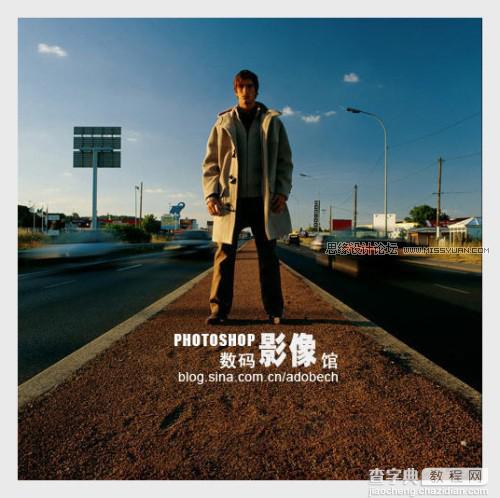
图层/新建调整图层/通道混合器
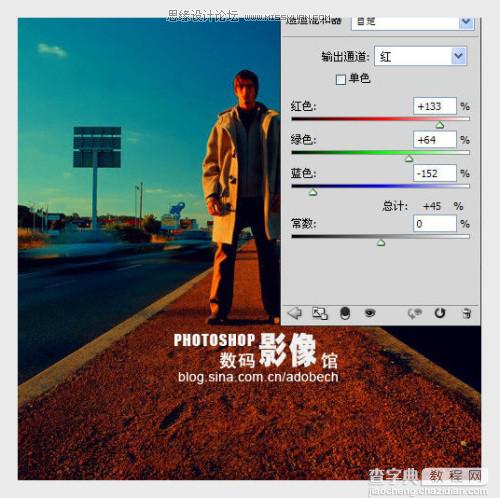
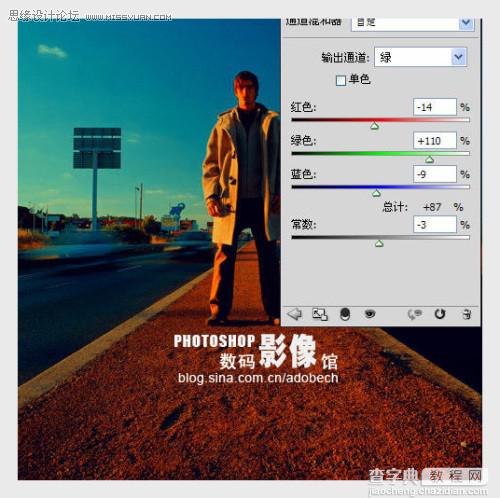


图层/新建调整图层/色彩平衡

盖印图层1

图层/新建调整图层/曲线
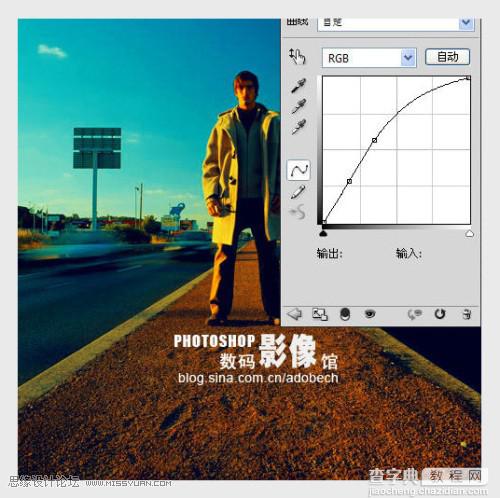
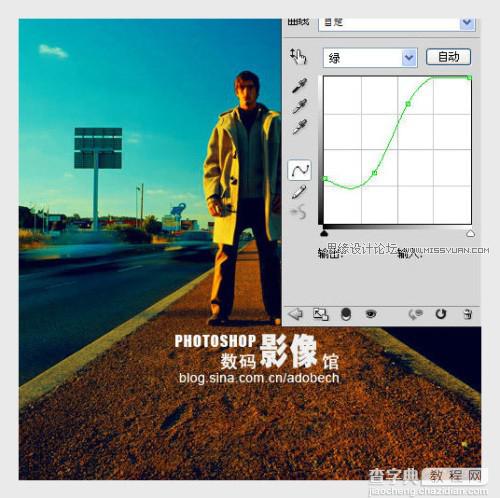
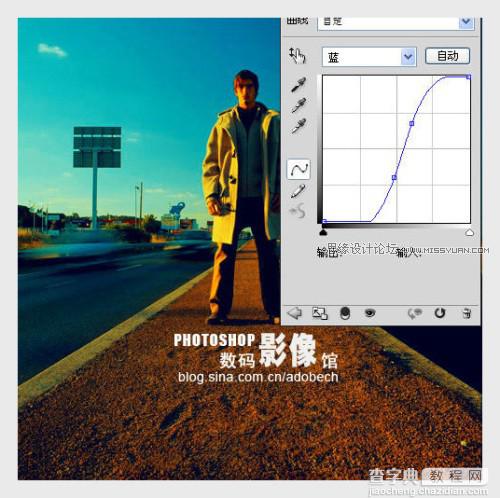
图层/新建调整图层/通道混合器
先看效果图

文件/打开图像。调出需要处理的图片。
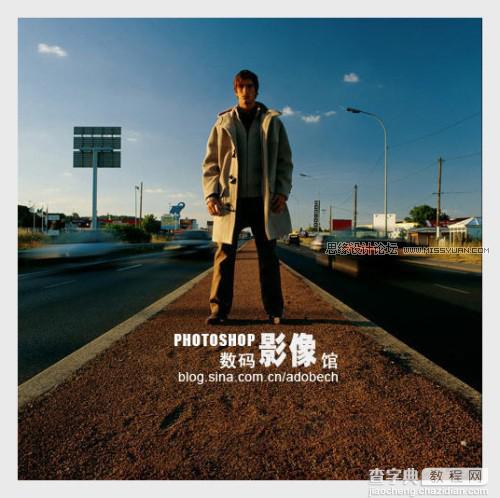
图层/新建调整图层/通道混合器
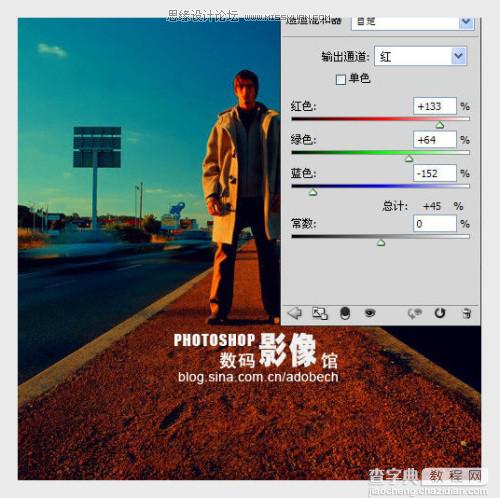
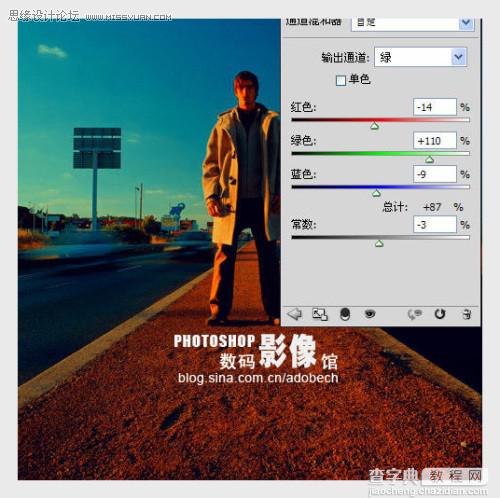


图层/新建调整图层/色彩平衡

盖印图层1

图层/新建调整图层/曲线
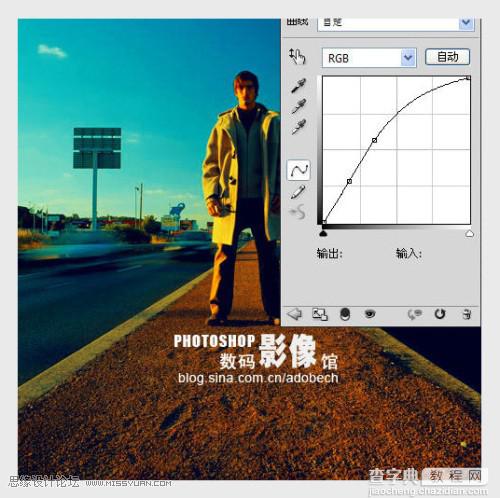
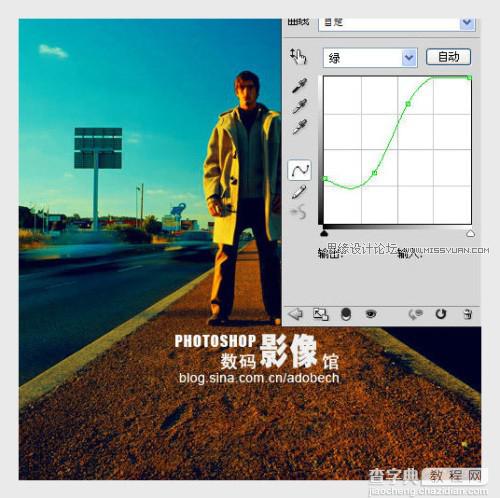
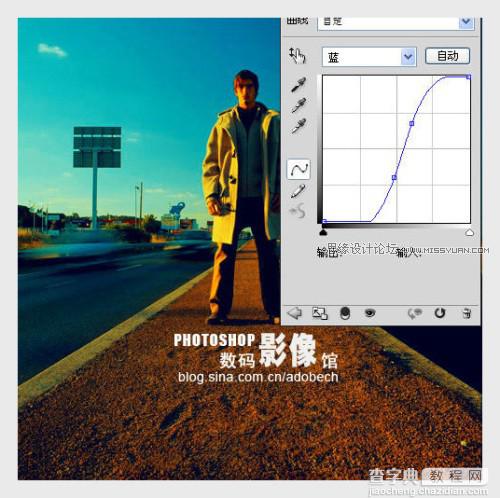
图层/新建调整图层/通道混合器
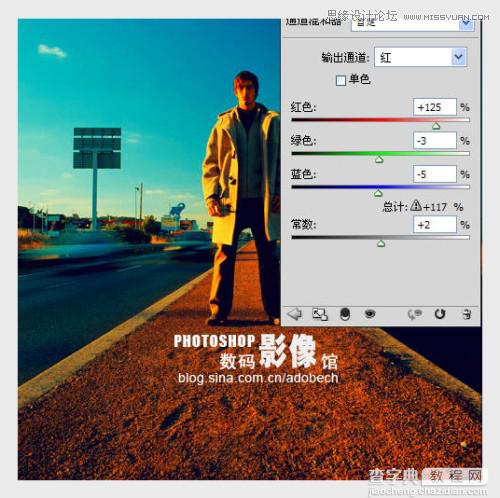

整体修饰,最终效果如下图:
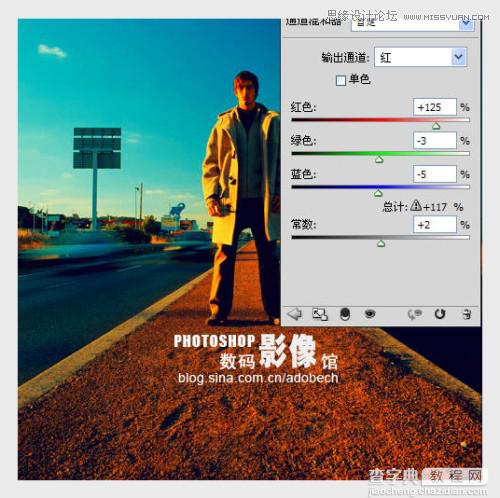

整体修饰,最终效果如下图:



